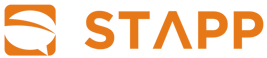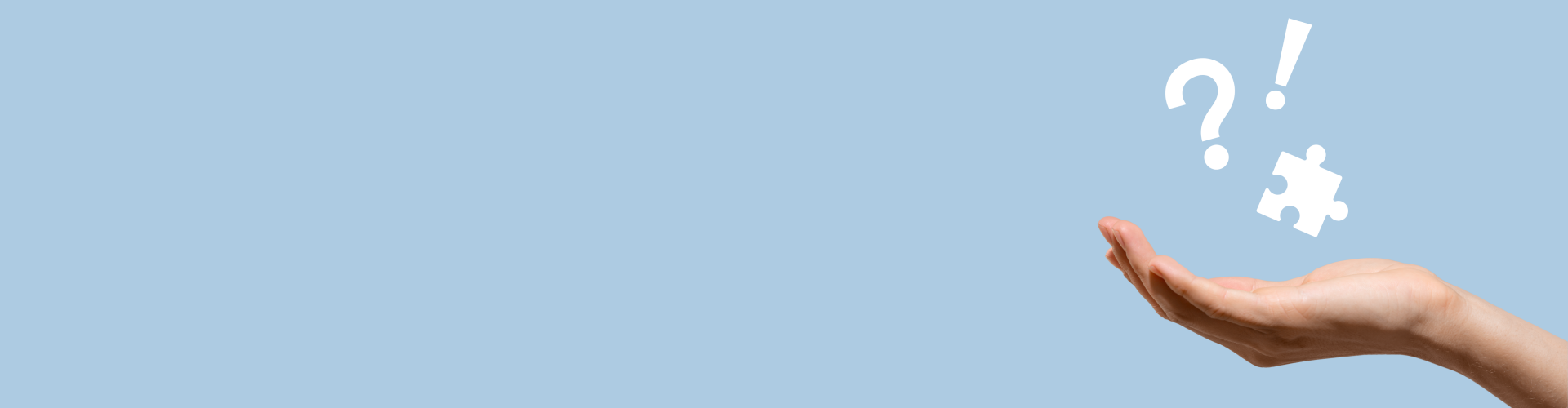Wat kunnen we voor jou doen?
Hieronder staan de veel gestelde vragen omtrent het gebruik van het STAPP platform.
Staat jouw vraag er nog niet tussen? Neem dan gewoon contact met ons op.
We zijn bereikbaar op 050 - 700 15 02
of via support@stapp.solutions
Alle STAPP gebruikers krijgen toegang tot ons Educatie-platform waar ook de interactieve handleiding te vinden is. Heb je een STAPP account maar nog geen toegang? Laat het ons dan weten via support@stapp.solutions.
De webversie van STAPP is hier bereikbaar: https://stapp.care/login
We hebben veel gestelde vragen verdeeld in verschillende categorieën. Klik door op het onderwerp van jouw vraag.